
时间:2023-04-05 编辑:hyd
众所周知,AutoCAD是当下最受设计者青睐的自动计算机辅助设计软件之一,且被用于室内设计、建筑工程、机械零件等多种范畴。那么,圆弧用CAD该怎么画呢?下面小编就以AutoCAD2008为例,介绍一下快速画圆弧的方法。
方法步骤
打开AutoCAD2008,将工作空间切换至AutoCAD经典后,点击左侧边栏中的“圆弧”图标;

依提示设置好圆弧的三个点后,就可以得到一个圆弧了。
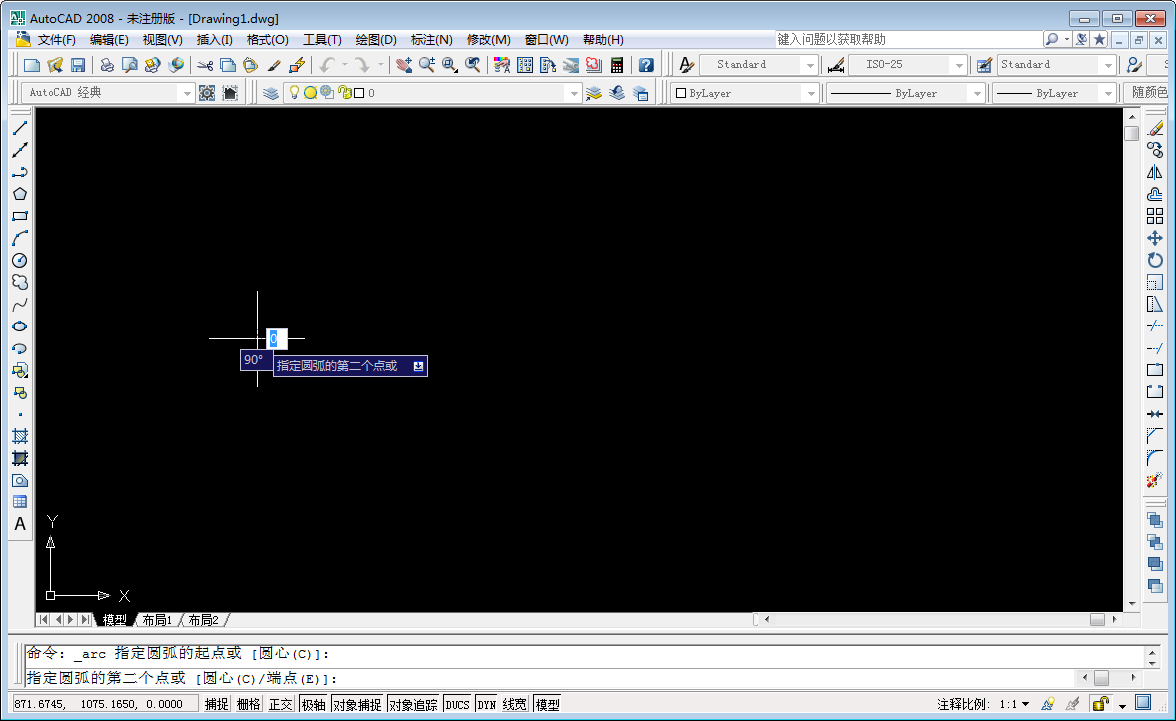
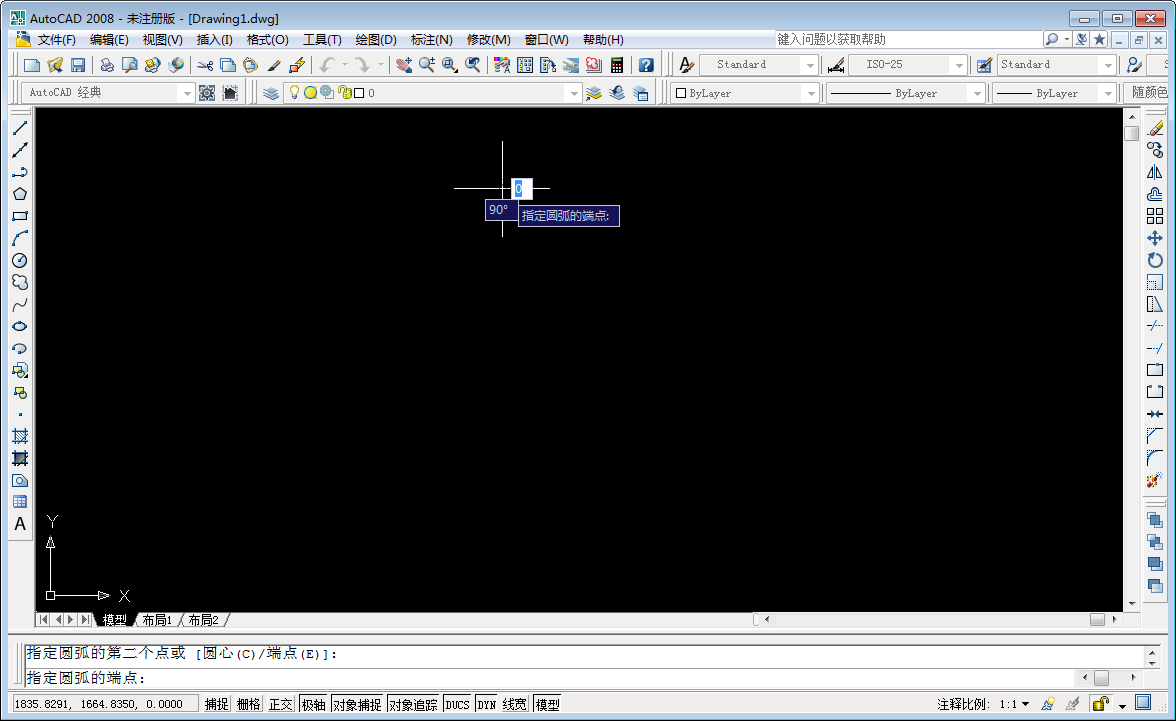

以上就是小编为您带来的全部内容,更多资讯关注游戏爱好者。
CAD相关攻略推荐:
钢筋字体在CAD乱码现象是怎么回事?乱码现象出现原因及解决方法介绍